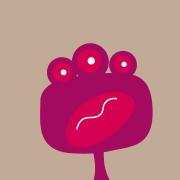最近打算写一个自动化出报告的脚本
先从处理word文档开始
Python 操作 Word 最常见的依赖库是:python-docx
所以,在开始操作之前,我们需要在虚拟环境下安装这个依赖库
pip3 install python-docx
开始学习
我们需要了解一个 Word 文档的页面结构
它们分别是:
文档 - Document
章节 - Section
段落 - Paragraph
文字块 - Run
此外一个Word文档,经常操作的数据类型包含:段落、标题、列表、图片、表格、样式,都有对应的方法处理:
标题:add_heading()
段落:add_paragraph()
文本:add_run(),其返回对象支持设置文本属性
图片:add_picture()
表格:add_table()、add_row()、add_col()
一、首先,使用 Document 创建一个文档对象,相当于创建一个空白文档
from docx import Document
doc_test = Document()#首先,使用 Document 创建一个文档对象,相当于创建一个空白文档
doc_test.save('test.docx')
运行结果:
二、Python-docx 编辑已存在文档
from docx import Document
doc=Document('exist.docx')
doc.save('new.docx')
运行结果:
三、然后,就可以往文档中写入数据了
1、使用文档对象的 add_heading(text,level) 方法可以写入标题
其中,第 1 个参数为标题内容,第 2 个参数代表标题的级别
比如:分别写入一级标题、二级标题、三级标题(等级1-9 )
#分别写入一个一级标题,一个二级标题,一个三级标题
#分别写入一个一级标题,一个二级标题,一个三级标题
from docx import Document
doc=Document()
doc.add_heading('一级标题', 0)
doc.add_heading('二级标题', 1)
doc.add_heading('正文:道可道,非常道', 9)
doc.add_heading('三级标题', 2)
doc.save('1.docx')
#
运行结果:
2、段落 Paragraph 包含 3 类,分别是:
普通段落
自定义样式的段落
引用段落
默认情况下,使用文档对象的 add_paragraph(text,style) 方法来添加一个段落
普通段落:假如第二个参数 style 没有传入,则代表添加一个普通的段落
引用段落:对于引用段落,只需要指定段落样式为 Intense Quote 即可
#分别写入一个一级标题,一个二级标题,一个三级标题
from docx import Document
doc=Document()
doc.add_heading('一级标题', 0)
doc.add_heading('二级标题', 1)
doc.add_heading('正文:道可道,非常道', 9)
doc.add_heading('三级标题', 2)
# 2.2.1 新增普通段落
doc.add_paragraph("我是一个普通段落。")
# 2.2.3 新增一个引用段落
# 只需要指定样式为:Intense Quote
doc.add_paragraph('--我是一个引用段落--', style='Intense Quote')
doc.save('1.docx')
运行结果:
自定义样式的段落:这里有 2 种实现方式
分别是:
(1)创建一个空的段落对象,增加文字块 Run 的时候,同时指定字体样式
(2)使用文档对象创建一个新的样式(或已经存在的样式),然后添加段落的时候,设置到第二个参数中
考虑到样式的样式的复用性,第 2 种方式可能更实用
对应的方法是:
document.styles.add_style(style_name,type)
创建自定义段落样式(第一个参数为样式名, 第二个参数为样式类型, 1为段落样式, 2为字符样式, 3为表格样式)
def create_style(document, style_name, style_type, font_size=-1, font_color=None, font_name=None, align=None):
"""
创建一个样式
:param align:
:param document:
:param style\_name: 样式名称
:param style\_type: 样式类型,1:段落样式, 2:字符样式, 3:表格样式
:param font\_name:
:param font\_color:
:param font\_size:
:return:
"""
def create_style(document, style_name, style_type, font_size=-1, font_color=None, font_name=None, align=None):
"""
创建一个样式
:param align:
:param document:
:param style\_name: 样式名称
:param style\_type: 样式类型,1:段落样式, 2:字符样式, 3:表格样式
:param font\_name:
:param font\_color:
:param font\_size:
:return:
"""
if font_color is None:
font_color = []
# 注意:必须要判断样式是否存在,否则重新添加会报错
style_names = [style.name for style in document.styles]
if style_name in style_names:
# print('样式已经存在,不需要重新添加!')
return
font_style = document.styles.add_style(style_name, style_type)
# 字体大小
if font_size != -1:
font_style.font.size = Pt(font_size)
# 字体颜色
font_style.font.color.rgb = RGBColor(0,0,0)
# 对齐方式
# 注意:段落、表格才有对齐方式
if style_type != 2 and align:
font_style.paragraph_format.alignment = align
# font\_style.paragraph\_format.alignment = WD\_PARAGRAPH\_ALIGNMENT.CENTER
# font\_style.paragraph\_format.alignment = WD\_PARAGRAPH\_ALIGNMENT.LEFT
# font\_style.paragraph\_format.alignment = WD\_PARAGRAPH\_ALIGNMENT.RIGHT
# 字体名称
if font_name:
font_style.font.name = font_name
font_style.font.name = 'Times New Roman'
# 中文字体名称
font_style._element.rPr.rFonts.set(qn('w:eastAsia'), font_name)
##这里实际上是font\_style.\_element
##font\_style.\_element 再.rPr.rFonts.set
return font_style
doc.add_paragraph('--我是一个引用段落--', style='Intense Quote')
style_paragraph = create_style(document=doc, style_name="style2", style_type=1, font_size=10.5,font_name='宋体')
doc.add_paragraph('我是是调用样式方法create\_style创建的',style_paragraph)
运行结果:
RGB对照表
行间距调整
加粗\倾斜
p=doc.add_paragraph('我是')
p.add_run('加粗').bold = True
p.add_run('倾斜').italic = True
运行:
先睡了明天继续:
我公众号大家可以关注支持一哈
主要记录一些网络安全和Python的学习。